Контекстно-залежне меню з командою оновити поле
Лабораторна робота № 7
Завдання 1. Створіть наступну таблицю, використовуючи вкладку Вставка → Таблиця. потім вибравши один із способів створення таблиць:
1. Вставка таблиці шляхом виділення потрібної кількості рядків і стовпців;
2. Вставити таблицю черездіалоговое вікно, задавчісло рядків і стовпців,
і заповніть вихідними даними (розмір шрифту 10), включаючи номер таблиці «Таблиця 1» (розмір шрифту 12, накреслення напівжирний, вирівнювання по правому краю) і заголовок таблиці «Оплата за товар» (розмір шрифту 12, накреслення напівжирний, вирівнювання по центру) :
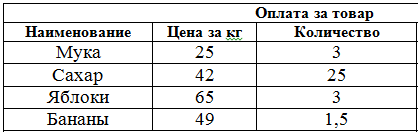
Після додавання таблиці вам буде доступний режим «Робота з таблицями» і вкладки Конструктор і Макет. Для роботи з цими вкладками необхідно встановлювати курсор в таблицю.
Завдання 2. Додайте в створену в завданні 1 таблицю порожні рядки і стовпці, як показано на малюнку (другу таблицю створювати не потрібно). Для цього встановіть курсор в потрібний рядок (стовпець) і виберіть потрібний варіант у вкладці Макет.
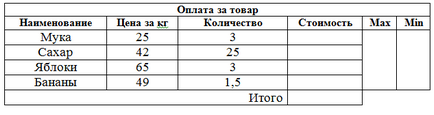
Змініть ширину стовпців, внесіть заголовки і заповніть відсутніми даними.
Для об'єднання осередків () необхідно виділити комірки, що підлягають об'єднанню, і вибрати команду Об'єднати осередки у вкладці Макет або в контекстному меню.
Завдання 3. Обчисліть значення, зазначені в таблиці (Разом, Вартість (добуток ціни на кількість), Мінімальне значення, Максимальне значення) в рядках. Для цього попередньо встановіть курсор в потрібну комірку і використовуйте функції команди Формула ... групи Дані вкладки Макет (SUM, PRODUCT, MIN, MAX відповідно) як показано на малюнку:
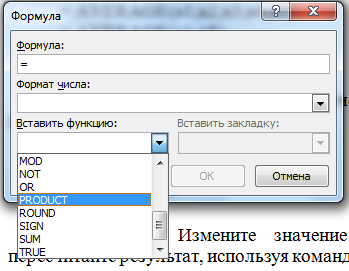
= PRODUCT (b3; c3) = MAX (d3; d4; d5; d6) = MIN (d3; d4; d5; d6) = SUM (d3; d4; d5; d6)
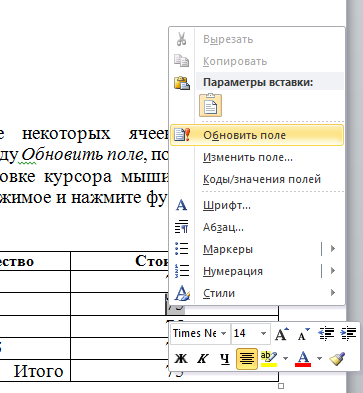
Контекстно-залежне меню з командою Оновити поле
Завдання 5. Змініть стиль таблиці. Для цього встановіть курсор в комірку таблиці, зайдіть у вкладку Конструктор і виберіть потрібний стиль.
1. Як можна додати таблицю?
2. Як додати рядок (стовпець) в таблицю різними способами?
3. Як змінити колір елементів таблиці?
4. Як змінити товщину ліній таблиці? Колір ліній таблиці?
5. Як можна приховати / відобразити лінії сітки таблиці?
6. Як можна об'єднати комірки таблиці?
7. Що таке обчислювані таблиці?
8. Яка команда дозволяє використовувати формули для обчислення значень?
9. Які математичні функції використовуються в Word?
10. Які ключові слова можуть використовуватися в формулах? Що вони означають?
11. Як можна перерахувати результат обчислень?
12. Як порахувати результат без використання математичних функцій Word?